Disponible con una licencia Advanced.
Resumen
Combina un número sin límites de coberturas en una única cobertura.
Adjuntar comprueba si existen coberturas, verifica la lista de elementos de tabla de atributos de entidad, asigna correspondencias a los elementos en coberturas que se especificaron con anterioridad (a menos que se utilice la opción FEATURES_ONLY) y calcula los desplazamientos del ID del punto de relevancia y del ID de usuario de la entidad según la opción de desplazamiento especificada.
Ilustración
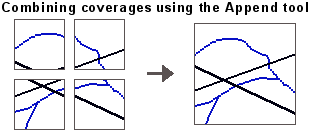
Uso
Todas las coberturas de entrada que se van a incorporar deben incluir la clase de entidad o el conjunto de clases de entidad y tablas de atributos de entidad que se van a incorporar. Por ejemplo, si se utiliza la opción de tipo de entidad NET, todas las coberturas deberían disponer de entidades de línea y poligonales y de las AAT y PAT correspondientes.
El archivo TOL con las coberturas de precisión simple y el archivo PAR con coberturas de precisión doble no se convertirán ni conservarán en los archivos cobertura de salida.
El valor predeterminado de la tolerancia difusa de la cobertura de salida se establecerá en 0,002 si el ancho de BND se encuentra entre 1 y 100; de lo contrario, la tolerancia será 1/10.000 para el ancho o altura de BND, el que sea mayor.
Las definiciones del elemento de las tablas de atributos de entidades deben ser las mismas y estar en el mismo orden para todas las coberturas incorporadas (a menos que se utilice la opción FEATURES_ONLY).
Si se utiliza la opción ROUTE.subclass será igual que si se utilizan las opciones ROUTE.subclass y SECTION.subclass a la vez; es decir, se incorporan las rutas y secciones de la subclase especificada. Si el ID de usuario de cualquier ruta no es único entre las coberturas que se van a incorporar, esa ruta se combinará con otras rutas con el mismo ID de usuario. Por consiguiente, la cobertura de salida incluirá menos rutas que el número total de rutas de la cobertura de entrada. Adjuntar nunca modifica la medición de ruta.
Todos los polígonos en las coberturas de entrada se incorporan con la opción de REGION.subclass y no únicamente aquellos que pertenezcan a las regiones que se van a incorporar. Las subclases de la región no se mantienen con la opción POLY, se debe especificar también REGION.subclass. Tras combinar las subclases de la región con Adjuntar, las nuevas relaciones topológicas entre las entidades se deben calcular conConstruir o Limpiar. Otra manera de combinar las subclases de región es utilizar Combinación. Combinación calcula la topología al combinar las subclases de la región.
La anotación de cada cobertura se incorpora a la cobertura de salida. Al igual que sucede con otras clases de entidad, todas las TAT de una subclase deben contener definiciones de elemento idénticas.
El archivo de proyección (PRJ) se copiará en la cobertura de salida. La primera cobertura que se especifica proporcionará la información sobre la proyección correspondiente para la cobertura de salida.
La precisión de las coordenadas de la cobertura de salida la determina la regla de procesamiento actual según se establezca a través de la configuración de entorno Precisión derivada. Si no se ha establecido la regla de procesamiento, será HIGHEST. Lo cual quiere decir que Adjuntar creará una cobertura de salida en la precisión con valor más elevado en las coberturas de entrada.
Los archivos de proyección se contrastarán para buscar similitudes con el nivel de comparación que se especificó con la configuración de entorno Comparar proyecciones.
El botón Agregar Valor del parámetro Tipo de entidad solo se utiliza en el ModelBuilder. En el ModelBuilder, cuando no se haya ejecutado la herramienta anterior o no existan datos derivados, el parámetro Tipo de entidad no se podrá rellenar con valores. Con el botón Agregar Valor se pueden agregar valores previstos de forma que se pueda completar el cuadro de diálogo Adjuntar y continuar con la generación del modelo.
Sintaxis
Append_arc (in_covers, out_cover, {append_method}, {feature_classes}, {number_method})| Parámetro | Explicación | Tipo de datos |
in_covers [in_covers,...] | Las coberturas de entrada que se van a incorporar. No existe límite para la cantidad de coberturas que se pueden especificar. | Coverage |
out_cover | La cobertura de salida que se va a crear. La cobertura de salida no puede existir con anterioridad. | Coverage |
append_method (Opcional) | Determina si solo se van a incorporar coordenadas (FEATURES_ONLY) o si también se podrán incorporar entidades.
| String |
feature_classes (Opcional) | La clase de entidad de la cobertura o coberturas de entrada.
El botón Agregar Valor, que solo se utiliza en el ModelBuilder, permite agregar valores esperados de modo que se pueda completar el cuadro de diálogo y continuar generando el modelo. | String |
number_method (Opcional) | Especifica cómo se numerarán los puntos de relevancia y las entidades de cobertura en la cobertura de salida. Se pueden desplazar los ID para asegurarse de que las entidades de la cobertura de salida tengan valores de ID únicos. El desplazamiento del ID es igual a 1 más el valor más elevado del identificador en las coberturas que se incorporaron con anterioridad. Se pueden calcular los desplazamientos para los siguientes tipos de ID:
| String |
Ejemplo de código
Ejemplo de Zona de influencia (secuencia de comandos independiente)
La siguiente secuencia de comandos independiente muestra cómo incorporar varias coberturas en una cobertura de salida.
# Name: Append_Example.py
# Description: Appends several coverages into one output
# Requirements: ArcInfo Workstation
# Import system modules
import arcpy
from arcpy import env
# Set environment settings
env.workspace = "C:/data"
# Set local variables
inCovers = ["tongzone1", "tongzone2", "tongzone3", "tongzone4"]
outCover = "C:/output/tongass"
appendMethod = "FEATURES_ONLY"
featureClasses = "LINE"
numberMethod = "TICS_ONLY"
# Execute Append
arcpy.Append_arc(inCovers, outCover, appendMethod, featureClasses,
numberMethod)
Entornos
Información sobre licencias
- ArcGIS for Desktop Basic: No
- ArcGIS for Desktop Standard: No
- ArcGIS for Desktop Advanced: Requiere ArcInfo Workstation instalado